- English (English)
- Bulgarian (Български)
- Chinese Simplified (简体中文)
- Chinese Traditional (繁體中文)
- Czech (Čeština)
- Danish (Dansk)
- Dutch (Nederlands)
- French (Français)
- German (Deutsch)
- Greek (Ελληνικά)
- Hungarian (Magyar)
- Italian (Italiano)
- Japanese (日本語)
- Korean (한국어)
- Portuguese (Brazilian) (Português (Brasil))
- Slovak (Slovenský)
- Spanish (Español)
- Swedish (Svenska)
- Turkish (Türkçe)
- Ukrainian (Українська)
- Vietnamese (Tiếng Việt)
Wyszukiwanie i wymazywanie
Za pomocą Edytora PDF można usuwać poufne informacje z dokumentów PDF przed ich publikacją. Aby to zrobić, wykonaj następujące czynności:
- Otwórz kartę
 w okienku po lewej stronie lub kliknij Widok > Szukaj, aby otworzyć okienko SZUKAJ.
w okienku po lewej stronie lub kliknij Widok > Szukaj, aby otworzyć okienko SZUKAJ. - Przejdź na kartę WYMAŻ.
- W Wyszukaj polu tekstowym:
- wpisz słowo lub zwrot do wyszukania
- albo kliknij ikonę
 i wybierz pozycję Znajdź przy użyciu listy słów kluczowych z listy rozwijanej, aby poszukać tekstu przy użyciu niestandardowej listy.
i wybierz pozycję Znajdź przy użyciu listy słów kluczowych z listy rozwijanej, aby poszukać tekstu przy użyciu niestandardowej listy. - Pasujące słowa i zwroty zostaną wyróżnione w dokumencie.
 Wyniki wyszukiwania zostaną pogrupowane (wg źródła: tekstu, komentarzy lub zakładek) i będzie można wyróżniać całe grupy.
Wyniki wyszukiwania zostaną pogrupowane (wg źródła: tekstu, komentarzy lub zakładek) i będzie można wyróżniać całe grupy.
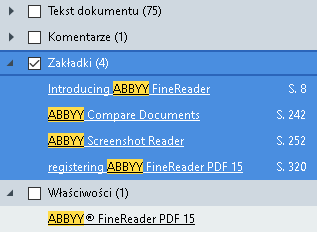
- W razie potrzeby kliknij strzałkę obok ikony
 i wybierz jedną z następujących opcji:
i wybierz jedną z następujących opcji: - Dokładne dopasowanie znajdzie tylko słowa dokładnie pasujące do słów wpisanych w polu wyszukiwania.
Na przykład wyszukiwanie słowa „correct” nie pozwoli znaleźć słów „incorrectly” ani „correction”. - Rozróżniaj wielkość liter znajdzie tylko słowa pasujące wielkością liter do słowa w zapytaniu.
Na przykład wyszukiwanie słowa „Editor” nie pozwoli znaleźć słowa „editor” ani „EDITOR”. - W wynikach wyszukiwania zaznacz słowo lub wyrażenie, które chcesz wymazać.
 Aby wymazać kilka słów lub wyrażeń na raz, wybierz odpowiednią wartość w okienku wyszukiwania.
Aby wymazać kilka słów lub wyrażeń na raz, wybierz odpowiednią wartość w okienku wyszukiwania. - Kliknij Wymaż.
Spowoduje to usunięcie wybranych słów lub wyrażeń i zamazanie miejsc ich występowania.
- Zapisz zmiany.
Wyszukiwanie i wymazywanie list słów kluczowych
Jeśli chcesz wyszukać i wymazać powtarzające się słowa kluczowe lub kombinacje słów w dokumencie (np. poufne informacje Twojej firmy), to możesz utworzyć listę tych słów, a następnie przeszukiwać z jej pomocą tekst, aby wymazać odpowiednie dane. Aby skorzystać z tej funkcji, kliknij ikonę  w polu tekstowym Wyszukaj i wybierz jedną z następujących opcji z listy rozwijanej:
w polu tekstowym Wyszukaj i wybierz jedną z następujących opcji z listy rozwijanej:
- Dodaj słowo kluczowe do listy aby dodać słowo kluczowe lub kombinację słów znajdujących się aktualnie w polu tekstowym do listy słów kluczowych;
- Znajdź przy użyciu listy słów kluczowych aby przeszukać tekst przy użyciu niestandardowej listy słów kluczowych;
- Edytuj listę słów kluczowych... aby dodać, zmodyfikować, usunąć i zapisać słowa kluczowe listy.
 Aby zapisać zmiany dokonane w liście i przeprowadzić wyszukiwanie przy użyciu zmodyfikowanej listy słów kluczowych, kliknij Zapisz i znajdź.
Aby zapisać zmiany dokonane w liście i przeprowadzić wyszukiwanie przy użyciu zmodyfikowanej listy słów kluczowych, kliknij Zapisz i znajdź. 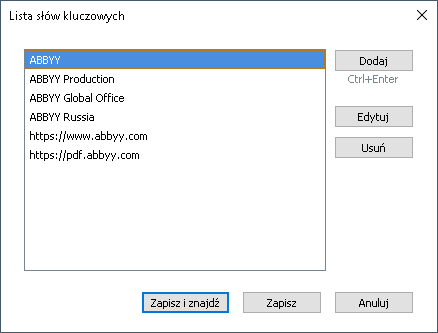
 Aby wyświetlić wszystkie słowa kluczowe znajdujące się na określonej liście, umieść kursor nad tą listą.
Aby wyświetlić wszystkie słowa kluczowe znajdujące się na określonej liście, umieść kursor nad tą listą.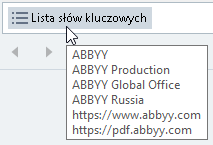
 Aby zamknąć listę słów kluczowych, kliknij ikonę
Aby zamknąć listę słów kluczowych, kliknij ikonę  znajdującą się obok jej nazwy lub usuń zaznaczenie opcji Znajdź przy użyciu listy słów kluczowych.
znajdującą się obok jej nazwy lub usuń zaznaczenie opcji Znajdź przy użyciu listy słów kluczowych.
3/4/2022 7:13:23 AM